
Trdi disk lahko varno imenujemo srce in možgani računalnika. V sebi shranjuje vse pomembne informacije, ki so na voljo na računalniku. Da se izognete izgubi pomembnih datotek, napakam v sistemu, morate spremljati natančnost trdega diska in njegovo stanje. V te namene so bili ustvarjeni posebni programi za preverjanje in testiranje sistema..
Vsebina
- 1 Ko je potrebno preverjanje trdega diska?
- 2 Programi za preverjanje in testiranje trdega diska
- 2.1 HDDScan
- 2.2 HDDlife
- 2.3 Victoria HDD
- 2.4 HDD regenerator
- 2,5 MHDD
- 2.6 Tune HD
- 2.7 CrystalDiskInfo
- 3 Kateri program je boljši?
Kadar je potrebno preverjanje trdega diska?

Če vam v računalniku nekaj ne ustreza, na primer med delovanjem nastanejo čudni zvoki, sistem traja dolgo časa, da se odzove na ukaze, ali pa preprosto preverite delovanje sistema, potem lahko to preprosto storite s pomočjo enega od programov za testiranje trdega diska. Po takšnem preverjanju bodo sistemske napake, če obstajajo, odkrite in odpravljene. Za odpravljanje in odpravljanje težav se boste morda morali odjaviti ali pa jih bodo odpravili po ponovnem zagonu računalnika.
Programi za preverjanje in testiranje trdega diska
HDDScan
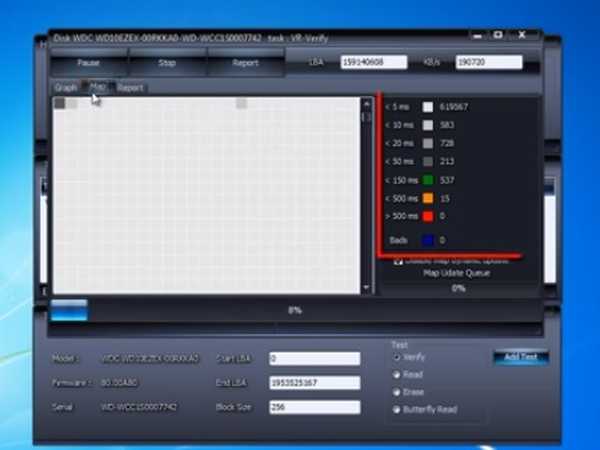
HDDScan je ena izmed priljubljenih programov za diagnostiko trdega diska. Lahko ga prenesete popolnoma brezplačno. Z njim lahko skenirate ne samo notranji trdi disk, temveč tudi USB bliskovni pogon, prenosne trde diske. Za njegovo pravilno delovanje ni treba namestiti programa na računalnik, lahko izvede preverjanje iz odstranljivih medijev. Pripomoček ima jasen vmesnik, tudi začetnik se zlahka spopade z njim. Ob zagonu lahko s seznama izberete testno vožnjo ali kliknete ikono trdega diska in nato s seznama izberete ukaz, ki je na voljo. Seznam opravljenih testov bo prikazan v spodnjem oknu programa..
Možno je preveriti površino trdega diska. Med to operacijo lahko izberete eno od štirih možnosti. Preprosto preverjanje napak bo privzeto potekalo. Ogledate si lahko informacije o poteku testa in testiranih blokih..
Vse podrobne informacije o izbranem pogonu si lahko ogledate s funkcijo Informacije o identiteti. Tu boste našli informacije o načinih delovanja, vrsti diska, njegovi velikosti in velikosti predpomnilnika..
Prav tako je treba opozoriti, da HDDS lahko izmeri temperaturo vseh priključenih trdih diskov.
Po preverjanju bo predloženo podrobno poročilo o stanju diska..
Prednosti:- Novi uporabnik se bo lahko ukvarjal s programom;
- Podpira vse vrste pogonov;
- Omogoča ogled atributov SMART;
- Brez visokih sistemskih zahtev.
- Jezik vmesnika je samo angleščina;
- Ne prikazuje postopka preverjanja v odstotkih;
- Napake ne odpravlja, ampak jih samo prikazuje.
HDDlife
Ta uporaben program zlahka spremlja stanje trdega diska. Po zagonu programa se prikaže seznam trdih diskov in njihovo stanje. Mogoče je zagnati v preventivnem načinu, nato pa boste nadzorovali trde diske in podali poročilo o napaki in napaki. Tak postopek preverjanja se bo izvajal v vnaprej določenih časovnih intervalih. Časovni interval izbere uporabnik. Program uporablja tudi senzorske podatke za nadzor temperature trdih diskov. Kaj bo preprečilo možnost pregrevanja.
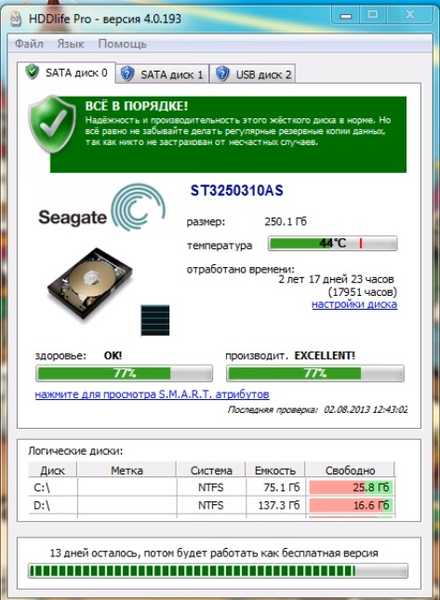
Programski vmesnik je preprost in razumljiv vsem uporabnikom. Obstaja tudi možnost izbire ruščine, kar je v programih s SMART tehnologijami redko. Omeniti velja, da je v tem programu poročilo predloženo v obliki, ki je razumljiva ne le profesionalcu, temveč tudi navadnemu uporabniku osebnih računalnikov. Vsi podatki v poročilu bodo prikazani v odstotkih in ne v številkah, kar vam bo omogočilo najbolj razumljive podatke o stanju pogona.
Če uporabnik ne pozabi nenehno preverjati trdi disk, HDDlife ustvari posebne ikone nad ikonami trdega diska. Zahvaljujoč njih bodo dobili informacije o stanju sistema in odkritih napak..
Program lahko obvešča o prihajajočem kritičnem trenutku. Lahko se nanaša na "zdravje" pogona, doseganje kritične temperature ali zapolnitev prostega prostora. Obvestilo je lahko v obliki sistemskega sporočila, zvočnega signala ali e-pošte. Če trdi disk doseže kritično temperaturo v času, ko je računalniški uporabnik odsoten, bo HDDlife sistem samodejno preklopil v stanje mirovanja in s tem odpravil pregrevanje in shranjevanje podatkov.
Program odlično deluje s katero koli različico operacijskega sistema Windows. HDDlife lahko brezplačno uporabljate 14 dni, nato pa jo je mogoče kupiti na uradni spletni strani. Povprečna cena je 550 rubljev.
Prednosti:- Obstaja vmesnik ruskega jezika;
- Možnost dodajanja ikon na ikone trdega diska;
- Shranjevanje rezultatov v besedilno datoteko;
- Optično branje se izvede po določenem času;
- Opozorila o kritičnih situacijah;
- Poročilo je podano v odstotkih.
- Posodobitve niso izdane;
- Popolnoma brezplačne različice ni.
Victoria HDD
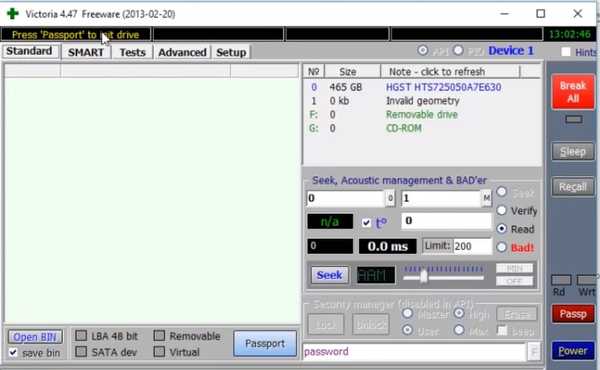
Victoria HDD je program za testiranje in diagnosticiranje hitrosti in površine trdih diskov in drugih pogonov. Pri preverjanju površine trdega diska se program zanaša na posebno zaporedje dejanj. Ta funkcija krajša čas preverjanja. Victoria HDD lahko z največjo hitrostjo preveri kateri koli pogon na napake in napake. Funkcionalnost programa vključuje hitro testiranje. Traja približno tri minute, podobni programi pa trajajo nekaj ur. Hitro preverjanje je potrebno za delovne pogone, pri katerih ni nobenih težav. Potrebno je pridobiti podatke o delovanju in zmožnostih pogona. Z uporabo trdega diska Victoria lahko dobite informacije o SMART in preverite, ali so slabi sektorji. Z analizo atributov SMART program prikaže stanje vsakega predmeta. Poleg tega lahko Victoria HDD dostopa do notranjih dnevnikov trdega diska, ki označujejo napake, ki so se pojavile v določenem obdobju. Te informacije bodo na voljo uporabnikom..
Poleg tega lahko Victoria HDD zagotovi popolne informacije o trdem disku: serijska številka, datum izdelave, nastavitve vmesnika in še veliko več. Z uporabo trdega diska Victoria lahko dostopate do DCO, si ogledate nastavitve in jih spremenite po želji..
Prednosti:- Opredeljuje slabe sektorje;
- Analizira predmete SMART;
- Deluje s poljubnimi pogoni;
- Funkcija hitrega preverjanja;
- Veliko dodatnih funkcij za delo s trdim diskom;
- Nastavitev gesel na pogonih.
- Nima rusificiranega vmesnika;
- Program ni primeren za začetnike.
HDD Regenerator
HDD Regenerator hitro pregleda trde diske zaradi napak in slabih sektorjev. Z njegovo pomočjo lahko zaznate fizične poškodbe na pogonu. Optično branje poteka na fizični ravni, zato vam omogoča delo s katerim koli datotečnim sistemom. Podrobni rezultati skeniranja so prikazani v pogovornem oknu. V nekaterih primerih bo HDD Regenerator popravil slabe sektorje in odpravil težavo njihovega pojava. Če to ni mogoče, lahko z njim pridobite vse razpoložljive informacije pred zamenjavo trdega diska..
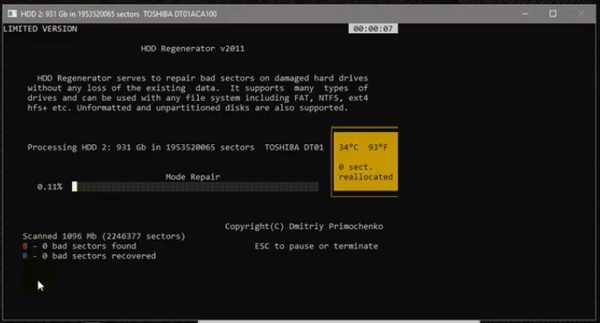
Opravlja spremljanje zdravja HDD v realnem času in lahko ustvari zagonske diske. Funkcionalnost programa vključuje možnost izbire določenega obsega testiranja. Z uporabo funkcij zaporedja obrnjenosti magnetizacije lahko obnovite več kot 60% poškodovanih trdih diskov.
Obstaja plačljiva različica programa, ki stane približno 80 dolarjev na leto, brezplačna različica programa pa vam omogoča, da obnovite 1 poškodovan sektor.
Prednosti:- Podpora za vse datotečne sisteme;
- Ima algoritem obračanja magnetizacije.
- Visoki stroški letne naročnine;
- Vmesnika v ruskem jeziku ni;
- Poskusna različica deluje 1 mesec.
Mhdd
To je eden najbolj priljubljenih programov trdega diska nizke ravni. Je majhne velikosti, a spopada z veliko močjo. Z njegovo pomočjo ne morete samo preizkusiti pogona, temveč tudi upravljati atribute SMART, brati sektorje, upravljati z geslom in spreminjati velikost trdega diska.
Program lahko deluje z vsemi vmesniki in za dostop do USB naprav uporablja dodatni gonilnik.
Ko je pregled končan, bo program poročal s številčnimi vrednostmi. Čim manjše je število, tem bolje. Kovinske številke označujejo delovne sektorje, problematične sektorje so rumene, rdeča pa slabo. Če ste med skeniranjem dobili sektorje z rdečimi oznakami, lahko težavo rešite tako, da disk popolnoma očistite. Če želite to narediti, morate vse informacije prenesti na drug disk in nato začeti s čiščenjem celotne površine. Toda ta metoda ne pomaga pri shranjevanju diska v vseh primerih..
MHDD lahko deluje samo s starejšimi različicami operacijskega sistema, na primer Window XP. Zaradi tega se ta program večinoma uporablja kot zagonska slika..
Prednosti:- Brezplačna licenca;
- Možnost nastavitve gesel;
- Podpira delovanje vseh vmesnikov;
- Učinkovit pri iskanju slabih sektorjev;
- Hitro pregledovanje.
- Vmesnik je samo v angleščini;
- Za začetnike bo program nerazumljiv;
- Deluje s starejšimi različicami sistema Windows.
HD melodija
S pomočjo pripomočka HD Tune lahko preverite delovanje vseh pogonov. Deluje tako s trdih diskov kot s snemljivimi pogoni USB. Z njim lahko spoznate stopnjo obremenitve procesorja, hitrost, ocenite njegovo delovanje z uporabo SMART-tehnologij, preverite temperaturo pogona in spremljate napake v sektorju..
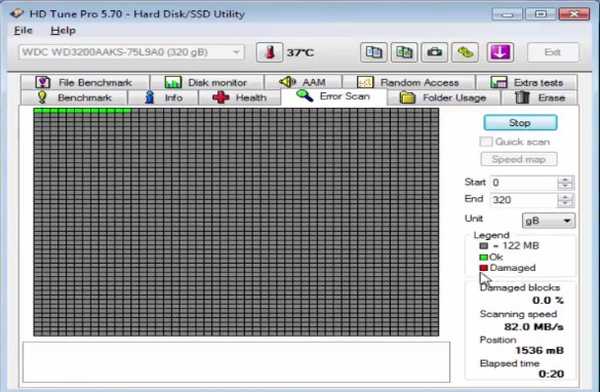
Obstaja naprednejša različica programa - HD Tune Pro. Poskusna različica je na voljo pol meseca, nato pa jo lahko kupite. Stane približno 40 dolarjev. Ta različica se razlikuje od proste prostorne funkcionalnosti. Poleg zgornjih funkcij bo z nakupom razširjene različice na voljo tudi možnost naprednega testiranja pogonov, varno brisanje datotek, zmanjšanje hrupa s trdega diska. Upravljanje je možno s pomočjo hitrih tipk. Ima možnost prikazati podatke o potnem listu trdega diska, in sicer proizvajalca, številko in pomnilnik, velikost sektorja. Konfigurirate lahko posamezne parametre, na primer interval med vnosi.
Med podaljšanim pregledovanjem trdega diska shrani podatke in opozori na spremembe v sistemu. Obstaja tudi funkcija samodiagnoze.
Rezultati diskovnih testov so prikazani v tabeli.
Prednosti:- Mnogo uporabnih funkcij, poleg diagnoze nosilcev za shranjevanje;
- Prenaša informacije po e-pošti;
- Morda hitro testiranje;
- Priročna ukazna vrstica;
- Obstaja dnevnik napak;
- Lahko preizkusite več pogonov.
- Brezplačna različica ima majhen nabor funkcij;
- Samo angleški vmesnik;
- Dolgo preverjanje trdih diskov nekaterih proizvajalcev;
- Posodobitev programa je bila v letu 2017.
CrystalDiskInfo

CrystalDiskInfo je še en pripomoček, ki vam pomaga spremljati stanje trdega diska, opozarjati na težave in vzdrževati njegovo delovanje..
S pomočjo CrystalDiskInfo lahko berete in prejemate informacije o napakah, ki se bodo v bližnji prihodnosti pojavile na površini trdega diska. To bo omogočilo kopiranje pomembnih informacij na drug medij, dokler ne pride do napake. Tako bodo vsi dragoceni podatki ostali nedotaknjeni. Stanje trdega diska se oceni s testiranjem atributov SMART.
Informacije o stanju trdega diska bodo vedno vidne na monitorju računalnika. Če je prikazan zeleno, potem ni razloga za skrb. Če barva postane rdeča, je čas, da dobite nov trdi disk.
Poleg tega lahko s tem programom izveste vse podrobne informacije o trdih diskih, nameščenih v računalniku. Informacije vključujejo datum izdaje, blagovno znamko, vdelano programsko opremo, čas delovanja, vmesnik. Prav tako lahko dobite informacije o temperaturi diska in hitrosti vrtenja ventilatorjev. Možno je zavreti hrup trdega diska in upravljati njegovo moč.
CrystalDiskInfo ima dve različici: prenosno in navadno. Če želite delati s prenosno različico, morate preprosto izvleči vsebino iz arhiva, vse kopirati na bliskovno kartico. Ne potrebuje namestitve. Običajna različica zahteva namestitev v računalnik. Za pravilno delovanje morate slediti navodilom, s tem se bo spopadel celo začetnik. Dodatnih tipk vam ni treba vnašati, program ima brezplačno licenco. Program ima vmesnik v ruskem jeziku, kar bo močno olajšalo delo s programom. Včasih pri delu s programom lahko nastane težava in pojavijo se informacije, ki jih disk ne bo našel. Težavo lahko rešite s pomočjo naprednega iskanja na disku.
Dogaja se, da program lahko odkrije težavo v sektorjih, ki so se pojavili kot posledica nepravilne zaustavitve ali majhnega izpada električne energije. Takšni sektorji CrystalDiskInfo označujejo kot nestabilne.
Funkcionalnost pripomočka vključuje uporabno lastnost, kot je "zdravstveno stanje". Tu je postavljeno posebno merilo pogoja, po preseganju katerega se bo pojavilo sporočilo o okvari..
Program se lahko zažene v ozadju, za to pa morate konfigurirati samodejni zagon v parametrih in omogočiti "agent". Tako bo uporabnik stalno imel informacije o temperaturi diska in njegovem stanju.
Prednosti:- Russified vmesnik;
- Ima prenosno in redno različico;
- Zagotavlja popolne informacije o trdem disku;
- Deluje s katero koli različico sistema Windows;
- Deluje v ozadju in ima avtorun;
- Brezplačna licenca;
- Program se nenehno posodablja..
- Včasih ne vidijo diska;
- Niso podprti vsi SSD krmilniki.
Kateri program je boljši?
Zaustavitev izbire na nečem konkretnem je zelo problematična. Vsak od programov ima svoje prednosti in slabosti. Najprej morate izbrati tistega, ki bo deloval z vašim operacijskim sistemom. Zdaj je za navadne uporabnike in začetnike bolje izbrati pripomoček z dostopnim in ruskim vmesnikom. Naprednejši uporabniki bi se morali osredotočiti na funkcionalnost programa in njegove zmožnosti..











